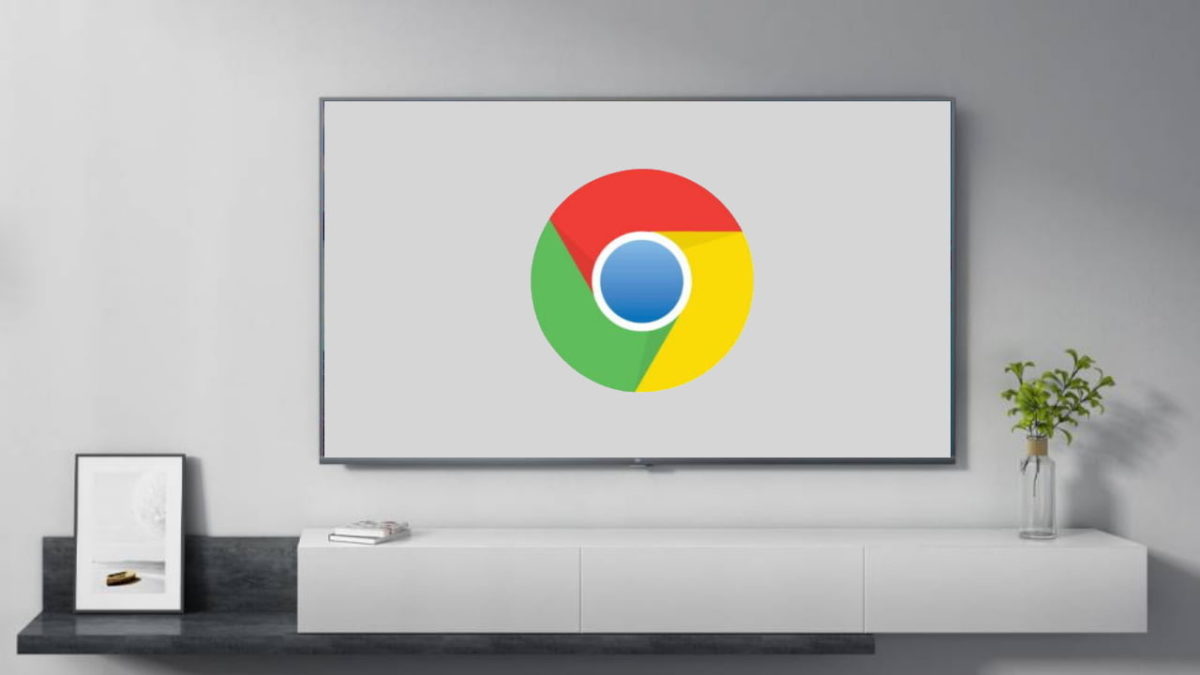
Si tienes una SmartTV, seguro que la has usado alguna vez para ver películas o series. Pero una función no tan popular pero que puede ser útil en muchas circunstancias es aprender cómo navegar por Internet con Google Chrome en tu Android TV para ver tus webs favoritas en pantalla grande.
Navegar desde el televisor no suele ser especialmente cómodo, pero sí práctico si quieres enseñar algo a tu familia o amigos en pantalla grande. Una vez que tienes Google Chrome instalado, su uso es muy similar al que podemos encontrar en cualquier otro dispositivo. Tendrás que desplazarte hasta la barra de navegación. Allí podrás introducir o bien la dirección de la web en la que estás intentando entrar o bien un término que quieras buscar en Google. Luego podrás ir navegando del mismo modo en que lo haces en el PC o la tablet.
Lo que resulta incómodo de usar el navegador en el televisor es que no tenemos ni teclado ni ratón ni pantalla táctil, por lo que tendremos que realizar todos los movimientos con el mando a distancia. Esto puede ser un poco tedioso, por lo que si no necesitas la pantalla grande te resultará más cómodo navegar en el PC o el móvil.

Cómo descargar Google Chrome para Smart TV
El proceso de cómo descargar Google Chrome para Smart TV dependerá mucho de la marca de tu televisor, ya que en cada modelo es diferente. Lo primero que debes hacer es entrar en la tienda de aplicaciones de tu televisor y buscar Google Chrome. En el caso de que la encuentres, solo tendrás que pulsar el botón de descargar e instalar y en cuestión de minutos podrás navegar sin más dificultades. Pero si tienes un televisor con Android TV verás que la Google Play no te permite descargar este navegador para el televisor. La única forma de poder disfrutar de él será descargar el archivo APK e instalarlo como aplicación procedente de terceros.
Una vez que tengas el archivo descargado, tendrás que tener un navegador de archivos como File Commander (que sí podrás encontrar en la Play Store) para poder acceder a él. Asegúrate también de tener aceptados los permisos para instalar aplicaciones de terceros en tu televisor.
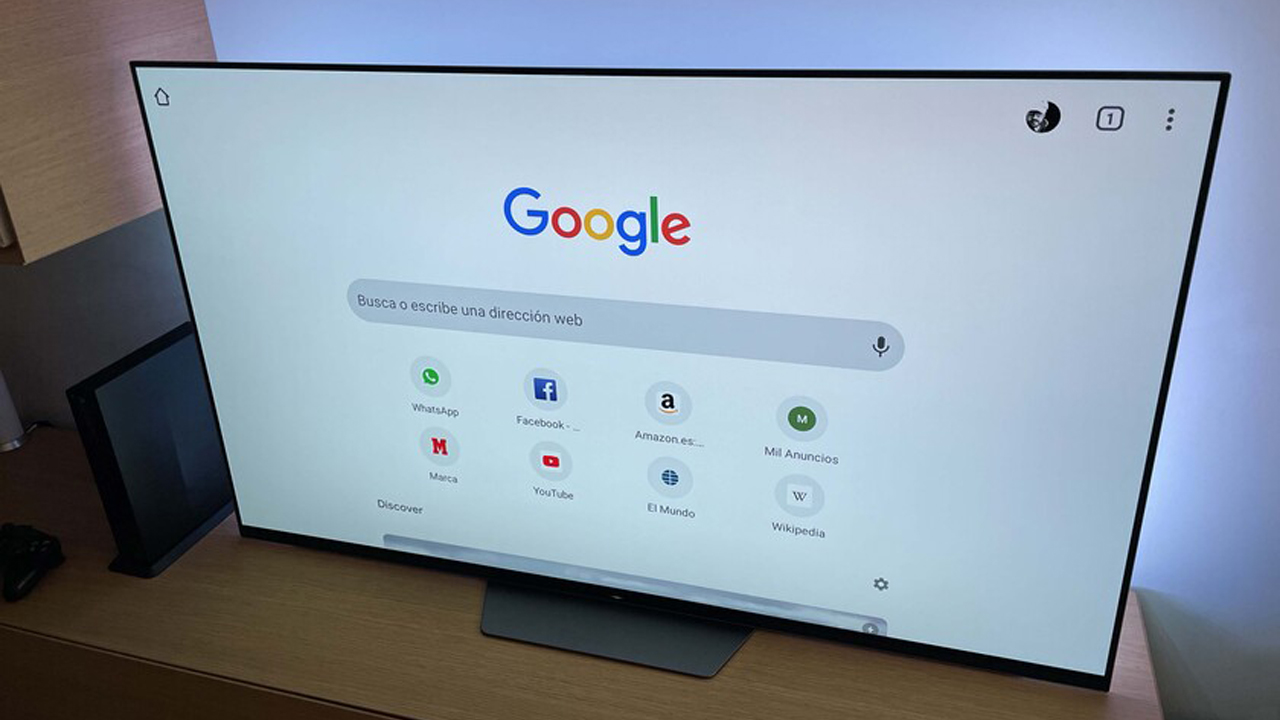
Cómo instalar Google Chrome en Android TV de Xiaomi
Si te estás preguntando cómo instalar Google Chrome en Android TV de Xiaomi, como por ejemplo el dispositivo Xiaomi Mi TV Box que te permite disponer del sistema operativo Android en cualquier televisor, el proceso a seguir es el mismo que para cualquier otros televisor con el sistema operativo de Google. Es decir, no podrás instalar el navegador simplemente buscando en la Play Store y pulsando instalar. Como hemos explicado en el apartado anterior, tendrás que descargar el archivo APK y posteriormente abrirlo por medio de un navegador de archivos y proceder a la instalación. Es un proceso un poco largo, pero una vez terminado Chrome funcionará con total normalidad.
Eso sí, dada la dificultad del proceso de instalación, sí que deberías plantearte si realmente te merece la pena hacerlo. Si sueles navegar a través del televisor te compensará sin duda. Pero si vas a hacerlo de forma esporádica es posible que te merezca más la pena usar el navegador predeterminado del televisor.
OTROS TRUCOS PARA Google Chrome
- Cómo buscar imágenes en Google desde el móvil
- Dónde están las opciones de Internet en Google Chrome para Android
- Cómo bloquear una página en Google Chrome Android
- Los mejores temas para Google Chrome Android
- Cómo desactivar las notificaciones de Google Chrome en Android
- Cómo bloquear páginas para adultos en Google Chrome
- Cómo desinstalar Google Chrome en el móvil
- Cómo ver los marcadores de Google Chrome en el móvil
- Cómo activar o desactivar la cámara en Google Chrome desde el móvil
- Cómo eliminar un virus de Google Chrome en Android
- Cómo crear una carpeta de marcadores en Google Chrome en Android
- Cómo jugar con el T-Rex de Google Chrome directamente en tu móvil Android
- Cómo ver contraseñas guardadas en Google Chrome para Android
- 6 trucos para Google Chrome en Android
- Cómo desactivar la agrupación de pestañas de Google Chrome para Android
- Qué significa búsqueda inversa de imágenes y cómo se hace en Google Chrome
- Cómo hacer una búsqueda rápidamente en Google Chrome desde el escritorio de tu Android
- Cómo crear un acceso directo de Google Chrome en Android
- Dónde descargar apk de Google Chrome para Android gratis
- Cómo ver YouTube en Google Chrome desde el móvil
- Cómo descargar la última versión de Google Chrome para Android
- Cómo borrar el historial de búsqueda de Google en el móvil
- Cómo ver el historial del modo incógnito en Google Chrome en el móvil
- Cómo tomar captura de pantalla de Google Chrome en Android
- Dónde se guardan las páginas descargadas de Google Chrome en Android
- Por qué Google Chrome no me deja descargar archivos en Android
- Cómo navegar por Internet con Google Chrome en tu Android TV
- Cómo desactivar el modo oscuro de Google Chrome en Android
- Cómo eliminar todos los permisos de Google Chrome en Android
- Por qué aparecen los errores ¡Oh, no! y ¡Vaya! en Google Chrome y cómo solucionarlos (Android)
- Cómo hacer zoom en Google Chrome para Android
- Cómo quitar la restricción de páginas en Google Chrome
- Cómo poner a Google Chrome como navegador predeterminado en Android
- Cómo quitar ventanas emergentes en Google Chrome Android
- cómo abrir varias pestañas en Google Chrome Android
- Cómo ver la hora del historial en Google Chrome Android
- Cómo reanudar descargas en Google Chrome Android
- Cómo poner control parental en Google Chrome Android
- Cómo poner pantalla completa en Google Chrome Android
- Por qué Google Chrome se cierra solo
- Dónde descargar Google Chrome para Android
- Cómo navegar más rápido en Google Chrome con esta nueva función
- Cómo agrupar pestañas en Google Chrome para Android
- Detectan más de 500 extensiones de Chrome peligrosas para el usuario
- Cómo saber cuál es mi versión de Google Chrome en Android
- Cómo mirar el tiempo atmosférico de España en Google Chrome
- Para qué sirve el modo incógnito de Google Chrome en Android
- Cómo crear un acceso directo al modo incógnito de Google Chrome en el móvil
- Qué significa la notificación de eliminar virus en Google Chrome en Android
- Cómo importar los marcadores de Google Chrome en Android
- 10 gestos para moverse más rápido en Google Chrome en el móvil
- 8 gestos que deberías conocer para moverte rápidamente en Google Chrome para Android
- Cómo solucionar el problema de la pantalla negra en Google Chrome para Android
- Cómo actualizar Google Chrome para Android 2022
- Por qué Google Chrome no reproduce vídeos en Android
- Cómo evitar el bloqueo de páginas para adultos en Google Chrome desde el móvil
- Cómo instalar en Google Chrome el certificado digital en el móvil
- Cómo recuperar los marcadores de Google Chrome en Android
- Cómo poner Google como página de inicio en Google Chrome para Android
- Cómo poner Google Chrome como navegador predeterminado en Xiaomi
- Cómo cambiar la página de inicio en Google Chrome para Android
- Cómo quitar las notificaciones de Antena3 noticias de Google Chrome en el móvil
- Por qué me aparecen notificaciones de páginas web de Google Chrome en mi móvil




